Конфигурация ноутбука для работы бухгалтера напрямую зависит от задач, которые будут на нём выполняться. В работе с программой 1С бухгалтерия вполне подойдёт ноутбук средней конфигурации по мощности, а вот для программиста 1С потребуется конфигурация намного мощнее. Давайте разберёмся с каких параметров стоит начать выбор ноутбука для работы с 1С бухгалтерией?
44 637 просмотров
Выбор ноутбука для работы с программой 1С Бухгалтерия
1. Выбор диагонали дисплея. Удобнее выбрать для работы с программой 1С диагональ дисплея ноутбука в районе 15-17 дюймов. Такая диагональ дисплея позволяет визуально охватить все столбцы данных, обеспечивая комфортную работу с программным продуктов фирмы 1С;
2. Матрица дисплея. Т.к. работать за ноутбуком придётся достаточное количество времени, нужно позаботиться о том, чтобы меньше уставали глаза. Выбирайте ноутбуки с IPS матрицей дисплея. Изображение на IPS матрице выглядит более насыщенным и живым за счёт улучшенной цветопередачи, и контрастности.
1С Предприятие 8.3 для новичка, где скачать и как установить
Углы обзора, по сравнению с TFT матрицей увеличены до 178 градусов и снижено энергопотребление. Таким образом IPS матрица позволит комфортно проводить время за работой в 1С.
Лучше выбрать IPS матрицу дисплея
3. Частота процессора. Выбирайте для вашего будущего ноутбука частоту процессора от 3 ГГц. Частота процессора важна, т.к. платформа 1С требует для себя большое количество ресурсов производительности и от частоты процессора зависит скорость работы программы;
4. Очень важным моментом является наличие цифровой клавиатуры. Т.к. работа бухгалтера напрямую связана с внесением числовых значений, наличие цифровой клавиатуры справа от основной повысит скорость работы и упростит внесение данных в программу 1С;
Наличие цифровой клавиатуры повысит скорость работы и упростит внесение данных
5. Не критичный пункт — сменная аккумуляторная батарея. Со временем батареи ноутбуков теряют свою ёмкость заряда, тем самым приходится чаще заряжать ноутбук, или вообще постоянно быть подключенным к сети питания. Сменная батарея позволит вовремя себя заменить и продлить срок службы вашему ноутбуку, а значит и не прерывать работу;
6. Наличие SSD диска. Имея в ноутбуке SSD диск вы в разы увеличиваете скорость записи/чтения данных на диск, а значит Вы ощутимо увеличиваете скорость работы операционной системы и программы 1С;
SSD диски ощутима повысят скорость работы с программой 1С
7. Оперативная память от 8 Гб. Можно даже больше, т.к. современные программы становятся всё более гибкими в работе, автоматизируют большое количество Ваших задач, тем самым требуя в замен высоких ресурсов производительности. Выбирайте ноутбук с оперативной памятью 8 Гб и выше.
Выбирайте ноутбук с оперативной памятью от 8 Гб и выше
Какие дополнительные параметры подойдут для удобства работы:
Матовый или глянцевый экран?
При выборе экрана важна не только матрица, но и покрытие дисплея ноутбука. Конечно глянцевый экран ярче и чётче, но за счёт этого он сильно бликует на солнце, что иногда сильно усложняет работу. Проблему можно решить наклеив антибликовую плёнку, но лучшим решением будет покупка ноутбука с матовым экраном.
Лучшим решением будет покупка ноутбука с матовым экраном
Подстветка клавиатуры
Подсветка клавиш клавиатуры встроенная в ноутбук очень полезная вещь. При недостаточном освещении Вы будете продолжать комфортно работать с данными, снизив риск сделать опечатку.
Источник: vc.ru
Как установить 1С Предприятие

На языке 1С написано множество программ для учета, расчетов и сводки информации для различных сфер деятельности. Прежде чем установить саму конкретную бузу данных, на компьютер нужно поставить платформу 1С Предприятие.
Установка возможна несколькими способами:
- с установочного диска, идущего в комплекте при приобретении программного продукта 1С;
- с диска ИТС, если вы оформили подписку;
- с сайта техподдержки, также если имеется подписка.

Для доступа на сайт техподдержки 1С необходимо зарегистрировать свой программный продукт, либо если вы являетесь партнером 1С, ввести код партнера и пароль. На сайте представлены самые свежие обновления, поэтому данный способ рекомендуется особенно тем, кто имеет дело с регламентированными формами отчетности, которые должны быть актуальны на момент сдачи. После успешной регистрации вам станут доступны обновления, соответствующие вашей подписке (исключительно на те программные продукты, которые вы приобрели и зарегистрировали). Для установки 1С выберите пункт “Технологическая платформа 8.2”, затем из предложенного списка кликните на последней версии. Нажмите на ссылке “Технологическая платформа 1С:Предприятия для Windows “, скачайте архив. Откройте папку, в которую был скачен архив дистрибутива 1С, и распакуйте этот файл, например, с помощью архиватора WinRAR .
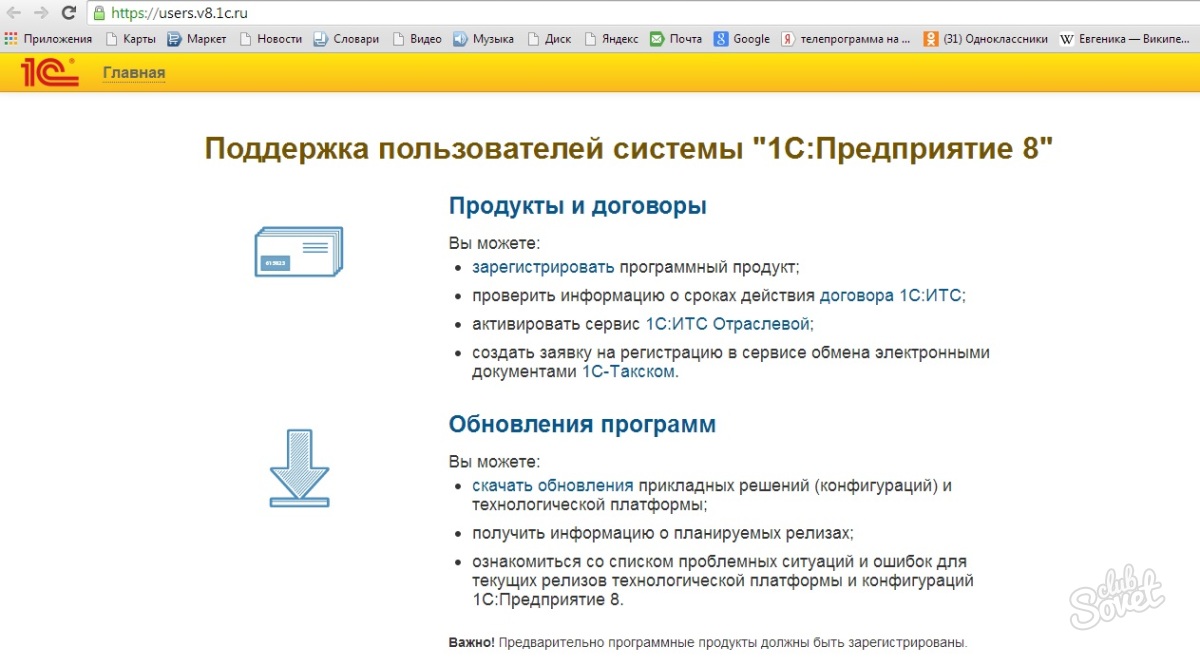
Далее инструкция подходит для любого из трех способов установки. В папке дистрибутива 1С найдите установочный файл set up с иконкой 1С и запустите его. Мастер установки предложит выбрать компоненты для установки, язык. Если вы хотите локально установить программу на свой компьютер, оставьте стандартные настройки.
Путь к папке 1С лучше не менять, поскольку при установке обновлений именно туда они будут накапливаться и программа автоматически сможет выбрать нужный релиз конфигурации. Система может потребовать для завершения установки права администратора, подтвердите разрешение.
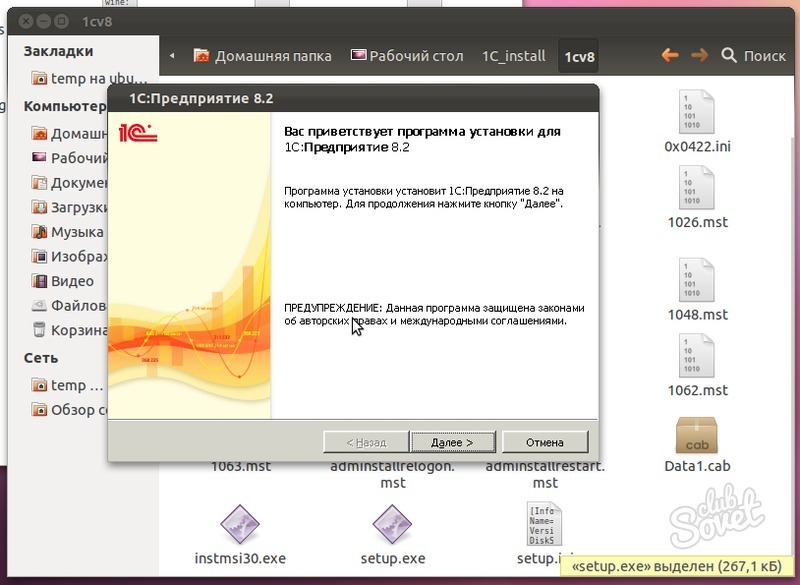
Когда программа 1С установлена, автоматически вылетит предложение об установке драйвера защиты. Обязательно установите его. Сейчас вам понадобится тот usb-ключ, который идет в комплекте. Подключите его к компьютеру.
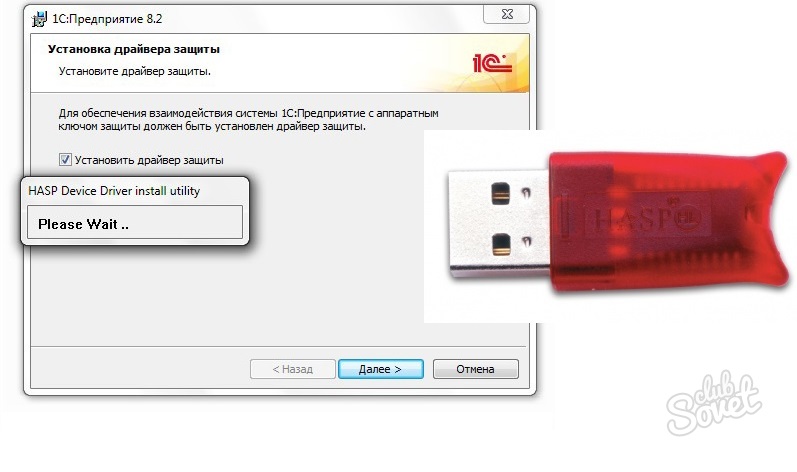
Проверьте, как работает установленная программа, для этого через “Пуск” откройте “Все программы”, затем выберите 1С:Предприятие 8.2 и нажмите на ярлык 1С либо просто на рабочем столе кликните дважды по этому ярлыку. Откроется окно запуска 1С с сообщением “Список баз пуст, добавить базу?”, откажитесь и закройте диалоговое окно.
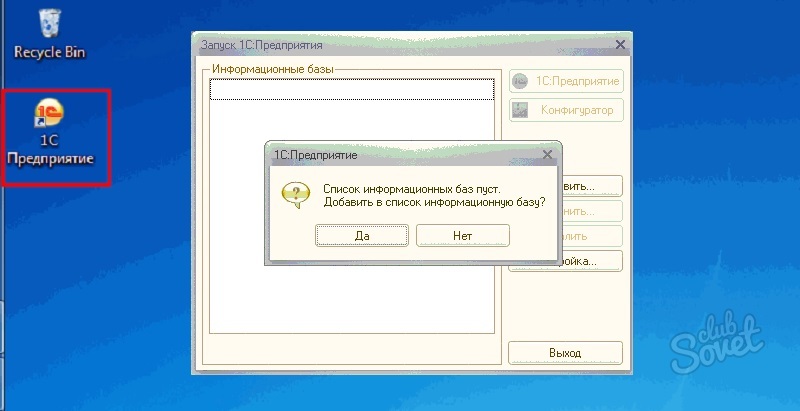
Теперь можете аналогично установить свою конфигурацию, например, 1С:Бухгалтерия. Заметьте, после установки добавится лишь шаблон базы данных, т.е. при запуске 1С список баз будет по-прежнему пуст. Чтобы добавить базу данных, нажмите справа кнопку “Добавить” и выберите нужный шаблон, затем несколько раз в предложенных окнах нажмите “Далее”, а по завершении установки “Готово”.
Список баз пополнится. Выделите новую базу и нажмите справа кнопку “1С:Предприятие”. Откроется база данных, пока пустая, но готовая к работе.

Для того чтобы установить 1С:Предприятие локально, особых сложных умений и навыков не требуется, однако если вы собираетесь организовать систему клиент-сервер для работы в 1С, лучше обратиться к специалистам 1С.
Поделиться советом: “Как установить 1С Предприятие”
Источник: sovetclub.ru
Установка Windows 7 с пакетом обновления 1 (SP1)
Чтобы продолжить получать обновления системы безопасности от Майкрософт, мы рекомендуем перейти на Windows 11.
Рекомендуемый (и самый простой) способ получить пакет обновления 1 (SP1) — включить автоматическое обновление в клиентский компонент Центра обновления Windows в панель управления и дождаться уведомления Windows 7 о готовности к установке с пакетом обновления 1 (SP1). Установка занимает около 30 минут, и вам потребуется перезапустить компьютер примерно в половине процесса установки.
Чтобы проверить, Windows 7 пакет обновления 1 (SP1) уже установлен на компьютере, нажмите кнопку «Пуск», щелкните правой кнопкой мыши компьютер и выберите пункт «Свойства».
Если пакет обновления 1 указан в выпуске Windows, пакет обновления 1 (SP1) уже установлен на компьютере.
Перед началом работы
Проверьте, какая версия установлена на компьютере — 32- или 64-разрядная
Необходимо знать, работает ли на компьютере 32-разрядная (x86) или 64-разрядная (x64) версия Windows 7. Нажмите кнопку «Пуск», щелкните правой кнопкой мыши Компьютер, а затем выберите Свойства. Версия Windows 7 отображается рядом с типом system.
Требования к месту на диске
Убедитесь, что на диске достаточно места для установки пакета обновления 1 (SP1).
Примерный объем требуемого места на диске
Центр обновления Windows
32-разрядная версия (x86): 750 МБ
64-разрядная версия (x64): 1050 МБ
Скачивание пакета обновления 1 (SP1) с веб-сайта Майкрософт
32-разрядная версия (x86): 4100 МБ
64-разрядная версия (x64): 7400 МБ
Резервное копирование важных файлов
Перед установкой обновления необходимо создать резервную копию важных файлов, фотографий и видео на внешнем жестком диске, USB-накопителе флэш-памяти или в облаке.
Включение компьютера и подключение к Интернету
Убедитесь, что компьютер включен и подключен к Интернету.
Отключение антивирусного программного обеспечения
Некоторые антивирусные программы могут препятствовать установке пакета обновления 1 (SP1) или замедлять ее. Вы можете временно отключить антивирусную программу перед установкой. При этом следует помнить о возникающих рисках и включить ее после установки пакета обновления 1 (SP1).
Установка Windows 7 с пакетом обновления 1 (SP1) с помощью Центра обновления Windows (рекомендуется)
Если на компьютере настроена автоматическая установка обновлений, вам будет предложено клиентский компонент Центра обновления Windows установить пакет обновления 1 (SP1). Следуйте инструкциям по установке обновления.
Установка пакета обновления 1 (SP1) из Центра обновления Windows.
- Нажмите кнопку «Пуск», а затем выберите Все программы >Центр обновления Windows.
- На левой панели выберите Проверить наличие обновлений.
- Если обнаружены важные обновления, щелкните ссылку, чтобы просмотреть доступные обновления. В списке обновлений выберите Пакет обновления для Microsoft Windows (KB976932), а затем нажмите кнопку OK.
Примечание: Если пакета обновления 1 (SP1) нет в списке, перед его установкой вам может понадобиться установить другие обновления. Установите все важные обновления, а затем выполните следующие действия снова, чтобы проверить наличие пакета обновления 1 (SP1).

Скачивание и установка Windows с пакетом обновления 1 (SP1) из каталога Центра обновления Майкрософт
Если не удается установить пакет обновления 1 (SP1) из клиентский компонент Центра обновления Windows, можно скачать пакет установки из каталога Центра обновления Майкрософт, а затем установить пакет обновления 1 (SP1) вручную.
- Перейдите на страницу скачивания Пакета обновления 1 для Windows 7 на веб-сайте Майкрософт.
- Щелкните ссылку «Скачать», соответствующую вашей версии Windows 7.
- Выберите каждую из ссылок для скачивания и сохраните их на компьютере. Когда вы будете готовы установить пакет обновления 1 (SP1), запустите .exe файл, скачанный с сайта. Затем следуйте инструкциям по установке пакета обновления 1 (SP1). Во время установки компьютер может перезапуститься несколько раз.
- После установки пакета обновления 1 (SP1) войдите на компьютер. Может отобразиться уведомление о том, успешно ли выполнено обновление. Если антивирусная программа была отключена перед установкой, включите ее.
Устранение неполадок при установке Windows с пакетом обновления 1 (SP1)
Если при попытке установки пакета обновления 1 (SP1) появляется сообщение о том, что установка не была выполнена, возможно, возникла проблема с Microsoft Store Servicing, который используется для установки обновлений, или антивирусная программа не позволяет установить обновление.
Чтобы устранить проблему, выполните следующие шаги и попробуйте установить пакет обновления 1 (SP1) еще раз.
Запустите средство устранения неполадок Центра обновления Windows
Если при поиске и установке обновлений операционной системы на компьютере возникают проблемы, запустите средство устранения неполадок Центра обновления Windows, чтобы устранить проблему.
- Нажмите кнопку «Пуск» и выберите пункт Панель управления.
- В поле поиска введите средство устранения неполадок и выберите Устранение неполадок в списке результатов.
- В разделе Система и безопасность выберите пункт Устранение проблем с Центром обновления Windows, а затем следуйте инструкциям.
- После устранения неполадок попытайтесь установить пакет обновления снова.
Источник: support.microsoft.com